您好,登录后才能下订单哦!
这篇文章将为大家详细讲解有关怎么在bootstrap中使用fileinput 上传插件,文章内容质量较高,因此小编分享给大家做个参考,希望大家阅读完这篇文章后对相关知识有一定的了解。
一、效果展示
1、原始的input type='file'
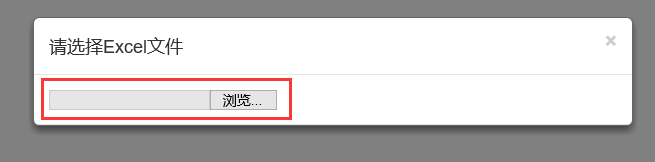
2、不做任何装饰的bootstrap fileinput:(bootstrap fileinput初级进化)
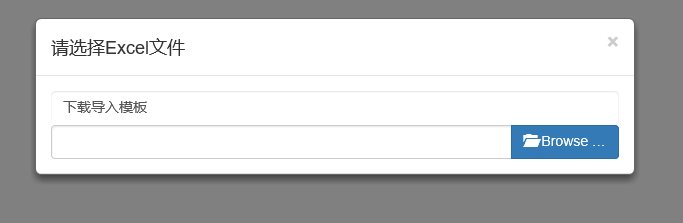
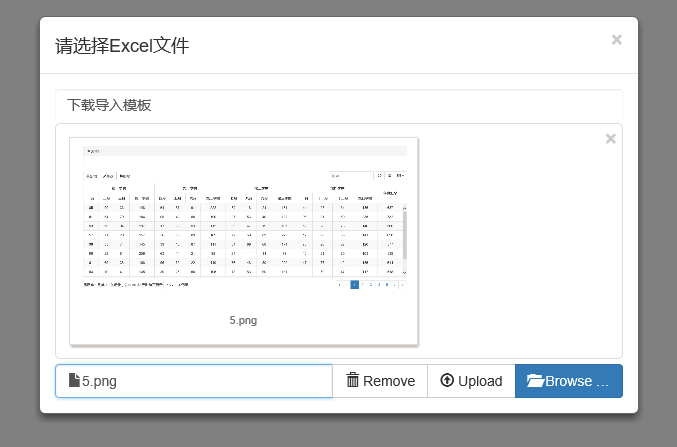
3、bootstrap fileinput高级进化:中文化、可拖拽上传、文件扩展名校验(如果不是需要的文件,不让上传)
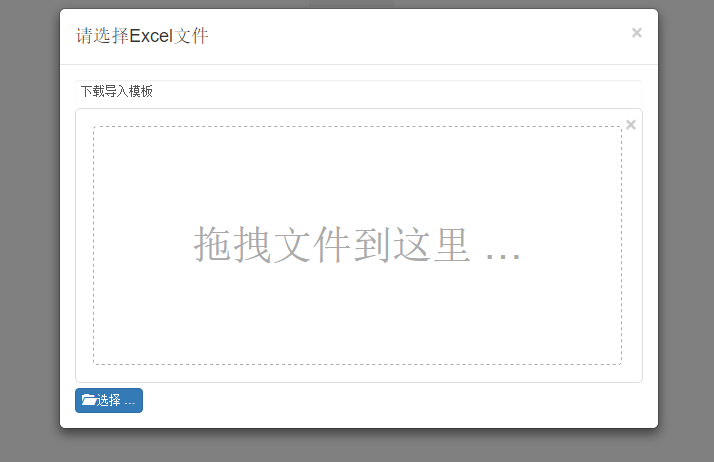
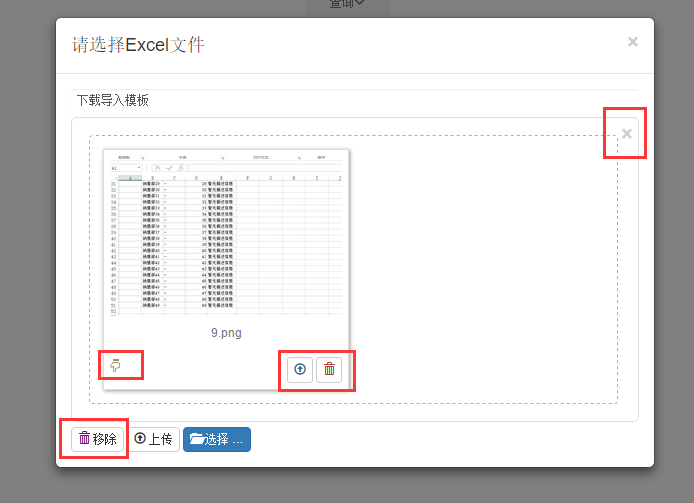
拖拽上传
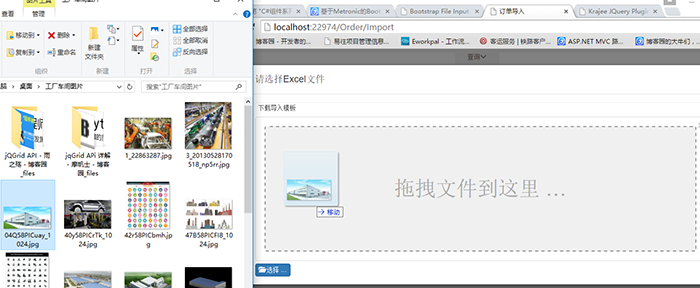
上传中
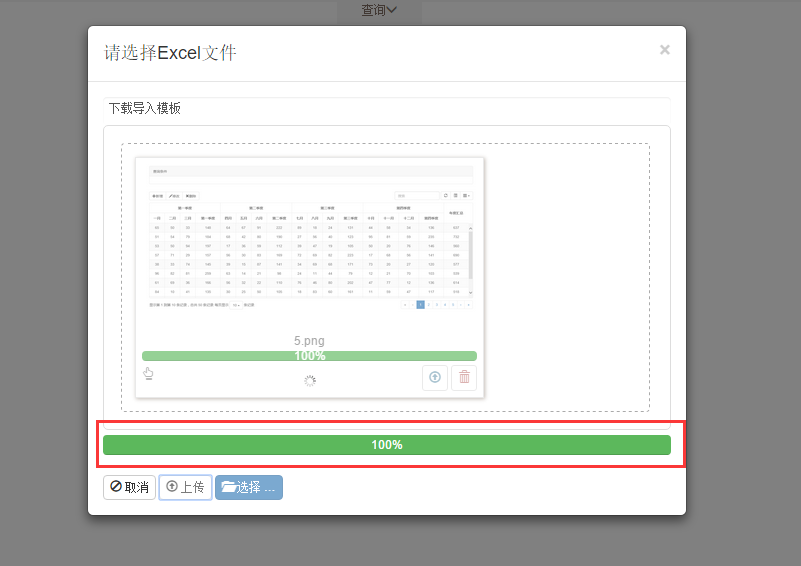
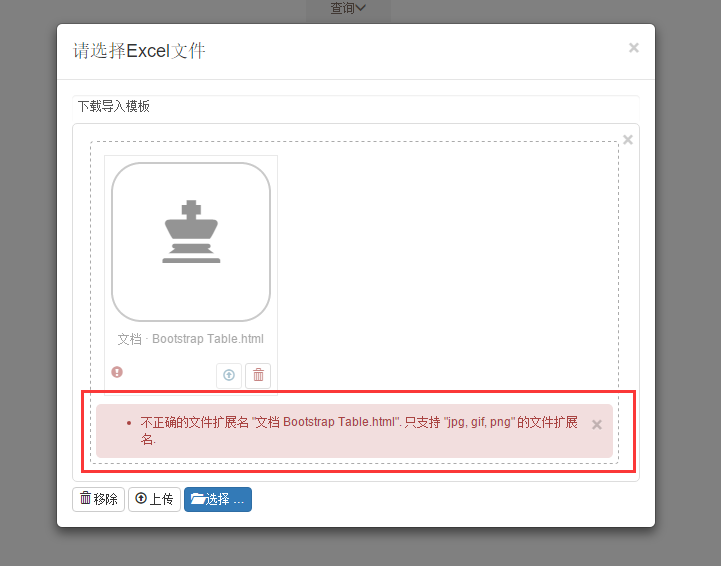
4、bootstrap fileinput究极进化:允许同时多线程上传多个文件。
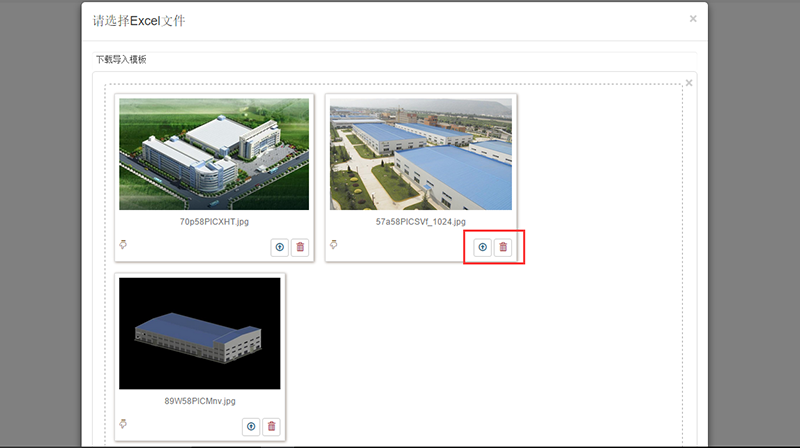
上传中
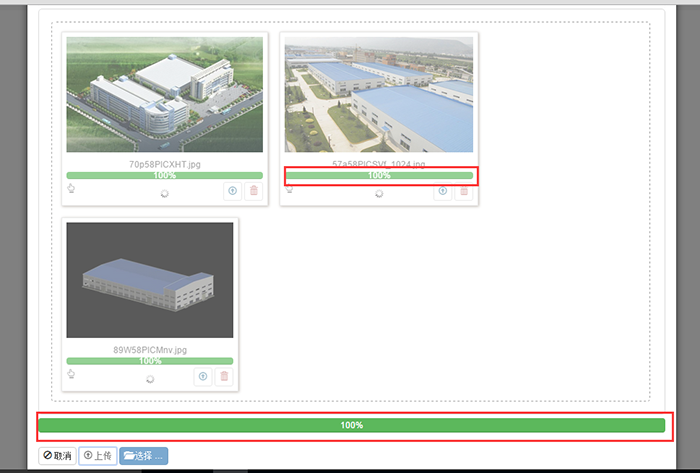
上传完成后
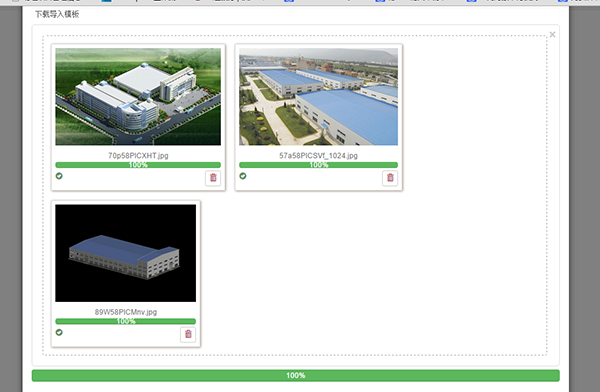
二、代码示例
怎么样?效果如何?不要急,我们一步一步来实现以上的效果。
1、cshtml页面
首先引入需要的js和css文件。
//bootstrap fileinput
bundles.Add(new ScriptBundle("~/Content/bootstrap-fileinput/js").Include(
"~/Content/bootstrap-fileinput/js/fileinput.min.js",
"~/Content/bootstrap-fileinput/js/fileinput_locale_zh.js"));
bundles.Add(new StyleBundle("~/Content/bootstrap-fileinput/css").Include(
"~/Content/bootstrap-fileinput/css/fileinput.min.css"));
@Scripts.Render("~/Content/bootstrap-fileinput/js")
@Styles.Render("~/Content/bootstrap-fileinput/css")然后定义input type='file'标签
<form> <div class="modal fade" id="myModal" tabindex="-1" role="dialog" aria-labelledby="myModalLabel"> <div class="modal-dialog modal-lg" role="document"> <div class="modal-content"> <div class="modal-header"> <button type="button" class="close" data-dismiss="modal" aria-label="Close"><span aria-hidden="true">×</span></button> <h5 class="modal-title" id="myModalLabel">请选择Excel文件</h5> </div> <div class="modal-body"> <a href="~/Data/ExcelTemplate/Order.xlsx" rel="external nofollow" class="form-control" >下载导入模板</a> <input type="file" name="txt_file" id="txt_file" multiple class="file-loading" /> </div></div> </div> </div> </form>
重点看这一句:
<input type="file" name="txt_file" id="txt_file" multiple class="file-loading" />
multiple表示允许同时上传多个文件,class=“file-loading”表示标签的样式。这里很重要,如果class="file",则中文化不能生效。
2、js初始化
$(function () {
//0.初始化fileinput
var oFileInput = new FileInput();
oFileInput.Init("txt_file", "/api/OrderApi/ImportOrder");
});<span class="cnblogs_code_copy"></span>
<span class="cnblogs_code_copy"></span>
//初始化fileinput
var FileInput = function () {
var oFile = new Object();
//初始化fileinput控件(第一次初始化)
oFile.Init = function(ctrlName, uploadUrl) {
var control = $('#' + ctrlName);
//初始化上传控件的样式
control.fileinput({
language: 'zh', //设置语言
uploadUrl: uploadUrl, //上传的地址
allowedFileExtensions: ['jpg', 'gif', 'png'],//接收的文件后缀
showUpload: true, //是否显示上传按钮
showCaption: false,//是否显示标题
browseClass: "btn btn-primary", //按钮样式
//dropZoneEnabled: false,//是否显示拖拽区域
//minImageWidth: 50, //图片的最小宽度
//minImageHeight: 50,//图片的最小高度
//maxImageWidth: 1000,//图片的最大宽度
//maxImageHeight: 1000,//图片的最大高度
//maxFileSize: 0,//单位为kb,如果为0表示不限制文件大小
//minFileCount: 0,
maxFileCount: 10, //表示允许同时上传的最大文件个数
enctype: 'multipart/form-data',
validateInitialCount:true,
previewFileIcon: "<i class='glyphicon glyphicon-king'></i>",
msgFilesTooMany: "选择上传的文件数量({n}) 超过允许的最大数值{m}!",
});
//导入文件上传完成之后的事件
$("#txt_file").on("fileuploaded", function (event, data, previewId, index) {
$("#myModal").modal("hide");
var data = data.response.lstOrderImport;
if (data == undefined) {
toastr.error('文件格式类型不正确');
return;
}
//1.初始化表格
var oTable = new TableInit();
oTable.Init(data);
$("#div_startimport").show();
});
}
return oFile;
};说明:
(1)fileinput()方法里面传入的是一个json数据,它里面有很多属性,每个属性代表着初始化上传控件的时候的特性,如果这些属性都不设置,则表示使用默认的设置。如果园友们想看看它里面有哪些属性,可以打开fileinput.js的源码,在它的最后如图:
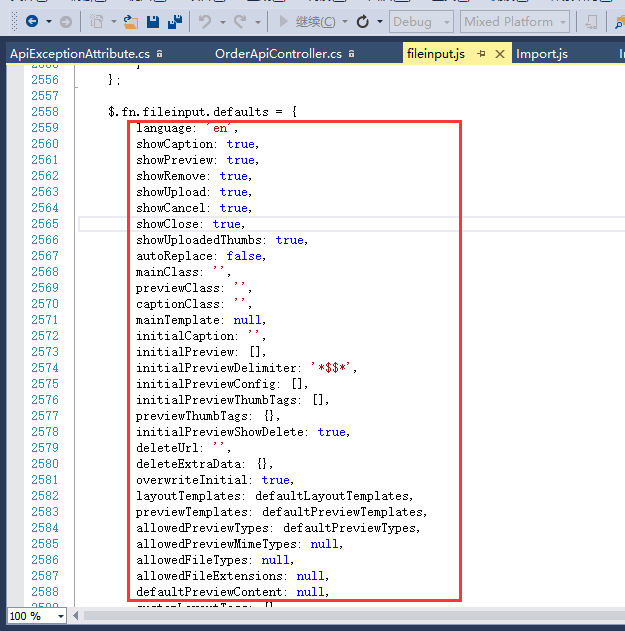
这些属性如果不特意设置,就会使用默认值。
(2)$("#txt_file").on("fileuploaded", function (event, data, previewId, index) {}这个方法注册上传完成后的回调事件。也就是后天处理上传的文件之后进入这个方法里面处理。
3、后台C#对应的方法
还记得在js里面初始化控件方法fileinput()里面有一个参数url吗,这个url对应的值就指示C#后天对应的处理方法。还是贴出后台的处理方法。
[ActionName("ImportOrder")]
public object ImportOrder()
{
var oFile = HttpContext.Current.Request.Files["txt_file"];
var lstOrderImport = new List<DTO_TO_ORDER_IMPORT>();
#region 0.数据准备
var lstExistOrder = orderManager.Find();
var lstOrderNo = lstExistOrder.Select(x => x.ORDER_NO).ToList();
var lstTmModel = modelManager.Find();
var lstTmMaterial = materialManager.Find();
//var iMax_Import_Index = lstExistOrder.Max(x => x.IMPORT_INDEX);
//iMax_Import_Index = iMax_Import_Index == null ? 0 : iMax_Import_Index.Value;
#endregion
#region 1.通过Stream得到Workbook对象
IWorkbook workbook = null;
if (oFile.FileName.EndsWith(".xls"))
{
workbook = new HSSFWorkbook(oFile.InputStream);
}
else if(oFile.FileName.EndsWith(".xlsx"))
{
workbook = new XSSFWorkbook(oFile.InputStream);
}
if (workbook == null)
{
return new { };
}
//...............处理excel的逻辑
//orderManager.Add(lstOrder);
lstOrderImport = lstOrderImport.OrderBy(x => x.IMPORT_STATU).ToList();
return new { lstOrderImport = lstOrderImport };
}关于怎么在bootstrap中使用fileinput 上传插件就分享到这里了,希望以上内容可以对大家有一定的帮助,可以学到更多知识。如果觉得文章不错,可以把它分享出去让更多的人看到。
免责声明:本站发布的内容(图片、视频和文字)以原创、转载和分享为主,文章观点不代表本网站立场,如果涉及侵权请联系站长邮箱:is@yisu.com进行举报,并提供相关证据,一经查实,将立刻删除涉嫌侵权内容。